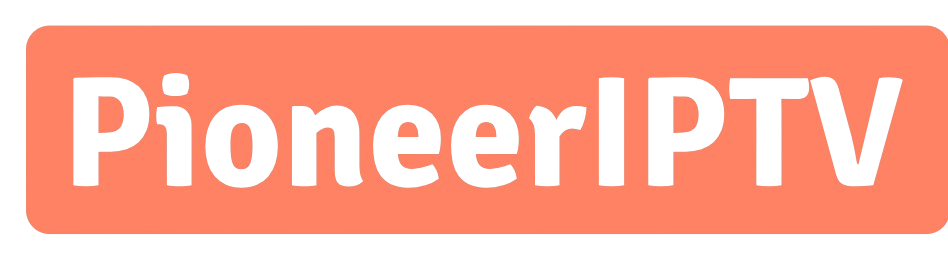Smart TV
Este tutorial te guiará a través de las instrucciones simples de configuración para una Smart TV LG.
- El servicio de TV en vivo utiliza una aplicación de control de medios llamada "Smart IPTV". Busca esta aplicación en tu Smart TV.
- Si la aplicación no se muestra, búscala en "Todas las Aplicaciones" o "Actualizaciones".
- Inicia la aplicación "Smart IPTV".
- Toma nota de la "Dirección MAC" que se muestra en la pantalla.
- Ve a http://siptv.eu/mylist/ desde cualquier navegador web.
- Ve a la sección titulada "Agregar enlaces de lista de reproducción externos (URLs)" e ingresa tu "Dirección MAC" y la URL única de la lista de reproducción de TV en vivo en el campo "Enlace".
- Selecciona "Varios" en el menú desplegable de "países".
- Si tienes problemas para cargar la lista de reproducción, marca la casilla "Guardar en línea".
- Haz clic en el botón "Agregar Enlace".
- Reinicia la aplicación "Smart IPTV".